สารบัญ

samsung smart view no tv found
การไม่ได้ยินเกี่ยวกับ Samsung ดูเหมือนจะเป็นไปไม่ได้ในยุคนี้ พวกเขาเป็นหนึ่งในบริษัทเทคโนโลยีชั้นนำของโลก และพวกเขายังคงรักษาสถานะนั้นไว้ได้ด้วยการหาวิธีปรับปรุงประสบการณ์ดิจิทัลของคุณให้สูงขึ้นไปอีกขั้นทั้งที่ไม่เคยมีประสบการณ์มาก่อน
ด้วยทีวีของพวกเขา คุณจะได้รับสิ่งที่ดีที่สุด ความละเอียดระดับ HD คุณภาพเสียงที่น่าทึ่ง และคุณสมบัติล่าสุดทั้งหมดที่คุณจะได้รับ
ในผลิตภัณฑ์อันหลากหลายที่ Samsung นำเสนอ คุณจะพบสมาร์ททีวีที่ทำงานบนระบบปฏิบัติการ Android แต่ละฟีเจอร์เหล่านี้มีฟีเจอร์เจ๋งๆ มากมายที่สร้างมาเพื่อเพิ่มความเพลิดเพลินและความสะดวกสบายของคุณโดยเฉพาะ
นอกจากวิดีโอและเสียงคุณภาพสูงสุดแล้ว ความสามารถในการติดตามความก้าวหน้าทางเทคโนโลยีใหม่ล่าสุดคือสิ่งที่ ทำให้สมาร์ททีวี Samsung เป็นที่ชื่นชอบของผู้ซื้อ
ข้อผิดพลาด Samsung Smart View No TV Found
ในบรรดาตัวเลือกที่น่าทึ่งมากมายบนสมาร์ททีวี Samsung คุณจะพบ คุณสมบัติ Samsung Smart View คุณลักษณะนี้ช่วยให้คุณสามารถเชื่อมต่ออุปกรณ์และสตรีมเนื้อหาบน Samsung TV ได้โดยไม่ต้องเชื่อมต่อโทรศัพท์หรือพีซีเข้ากับทีวี
คุณลักษณะนี้ยัง ช่วยให้คุณใช้โทรศัพท์เป็น รีโมตคอนโทรล
ทั้งหมดที่คุณต้องทำเพื่อใช้คุณสมบัตินี้คือดาวน์โหลดแอป Samsung Smart View บนอุปกรณ์ที่คุณต้องการสตรีมเนื้อหา จากนั้นคุณก็ใช้งานได้ฟรีได้มากเท่าที่คุณต้องการ
แม้ว่านี่จะเป็นวิธีที่สะดวกมากในการดูทีวีและสตรีมสื่อของคุณ แต่คุณยังสามารถ พบปัญหาบางอย่างที่อาจทำให้เสียประสบการณ์ของคุณ ปัญหาที่ผู้ใช้บางคนจัดการคือข้อผิดพลาด "ไม่พบทีวี"
หากคุณได้รับข้อความนี้บนสมาร์ทโฟนขณะพยายามใช้แอป Samsung Smart View ต่อไปนี้เป็นบางสิ่งที่คุณสามารถทำได้เพื่อลองแก้ไข
- ตรวจสอบว่าคุณตั้งค่าถูกต้องแล้ว

หากโทรศัพท์ Samsung ของคุณไม่พบทีวีเมื่อพยายามเชื่อมต่อ เป็นไปได้ว่า มีปัญหาบางอย่างกับการกำหนดค่าบนทีวีหรือแอปของคุณ เมื่อตั้งค่าแอป คุณต้องแน่ใจว่าได้เปิดใช้งานตัวเลือกบางอย่างเพื่อให้สามารถทำงานได้อย่างถูกต้อง
ดังนั้น หากคุณเห็นข้อความนี้บนอุปกรณ์ของคุณ คุณจะต้อง ตรวจสอบการตั้งค่าในแอปของคุณ สิ่งแรกที่คุณจะต้องทำคือเปิดแอป Samsung Smart View บนทีวีของคุณ
ไปที่ การตั้งค่า และตรวจสอบว่าคุณได้อนุญาตให้อุปกรณ์อื่นเห็นทีวีของคุณหรือไม่ หากยังไม่ได้เปิดใช้งานคุณลักษณะนี้ ตรวจสอบให้แน่ใจว่าคุณได้เปิดใช้งานแล้ว หลังจากดำเนินการดังกล่าวแล้ว โทรศัพท์ของคุณควรจะสามารถค้นหาทีวีของคุณและเชื่อมต่อกับทีวีได้อย่างง่ายดาย และคุณจะสามารถเพลิดเพลินกับสิทธิประโยชน์ทั้งหมดที่มีให้โดยแอปนี้โดยไม่มีปัญหาใดๆ อีก
- ตรวจสอบว่าอุปกรณ์ทั้งสองอยู่ในเครือข่ายเดียวกันหรือไม่

อย่างที่เราได้กล่าวไปแล้ว คุณจำเป็นต้องตรวจสอบให้แน่ใจว่าคุณได้ตั้งค่าอุปกรณ์อย่างถูกต้องเพื่อให้แอปนี้สามารถทำงานได้ เงื่อนไขเดียวกันนี้ใช้กับการตั้งค่าเครือข่ายของคุณ Samsung Smart TV สามารถเชื่อมต่อกับอินเทอร์เน็ตได้ และสำหรับคุณลักษณะมากมาย ทีวีของคุณจำเป็นต้องเชื่อมต่ออินเทอร์เน็ตด้วย
ดังนั้น เพื่อให้คุณลักษณะ Samsung Smart View สามารถ ในการทำงานกับทีวี คุณต้องแน่ใจว่าทีวีของคุณมีการเชื่อมต่ออินเทอร์เน็ตที่ดีและเสถียร
สิ่งอื่นที่คุณจะต้องตรวจสอบก็คือว่าอุปกรณ์ที่คุณกำลังสตรีมเนื้อหานั้นอยู่หรือไม่ เชื่อมต่อกับเครือข่ายเดียวกันกับทีวี Samsung ของคุณ อุปกรณ์ของคุณจะไม่สามารถค้นหาทีวีของคุณ หากเชื่อมต่อกับเครือข่ายอื่น
ดูสิ่งนี้ด้วย: VZ Media คืออะไร?ดังนั้น ตรวจสอบให้แน่ใจว่าคุณเชื่อมต่อทั้งสองอย่างเข้ากับอันเดียวกัน หลังจากที่คุณแน่ใจแล้ว เพียงแค่รีเฟรชแอปทั้งบนโทรศัพท์และทีวีของคุณ และปัญหาที่คุณพบก็จะหมดไป
- ปิดการใช้งาน VPN
อีกสิ่งหนึ่งที่อาจทำให้เกิดปัญหากับฟีเจอร์ Samsung Smart View ก็คือ VPN ของคุณ หากคุณมี VPN บนอุปกรณ์ใดๆ ของคุณ อาจรบกวนเครือข่ายของคุณ ส่งผลให้โทรศัพท์ของคุณตรวจไม่พบทีวีเมื่อพยายามเชื่อมต่อ
เนื่องจาก VPN สร้างเครือข่ายส่วนตัวและ ปิดบังที่อยู่ IP ของคุณ แอปจะเห็นอุปกรณ์ของคุณราวกับว่าเชื่อมต่อกับเครือข่ายต่างๆ จากผลข้างเคียงนี้ คุณจะไม่สามารถใช้ Samsung ได้คุณสมบัติ Smart View บนทีวีของคุณ
ดังนั้น หากคุณมีปัญหากับคุณสมบัติ Samsung Smart View คุณจะต้องตรวจสอบว่าคุณมี VPN บนอุปกรณ์ของคุณหรือไม่ หากคุณ ได้ ตรวจสอบให้แน่ใจว่าได้ปิดเครื่องก่อนที่จะพยายามเชื่อมต่ออุปกรณ์ของคุณ
การดำเนินการนี้จะ อนุญาตให้โทรศัพท์ของคุณค้นหาทีวีของคุณ และปัญหาของคุณควรจะได้รับการแก้ไข นอกจากนี้ อย่าลืมเปิด VPN อีกครั้งเมื่อคุณใช้ฟีเจอร์นี้เสร็จแล้ว เนื่องจากเป็นวิธีที่ดีที่สุดในการป้องกันตัวเองจากแฮกเกอร์และข้อมูลรั่วไหล
- อัปเดตแอป
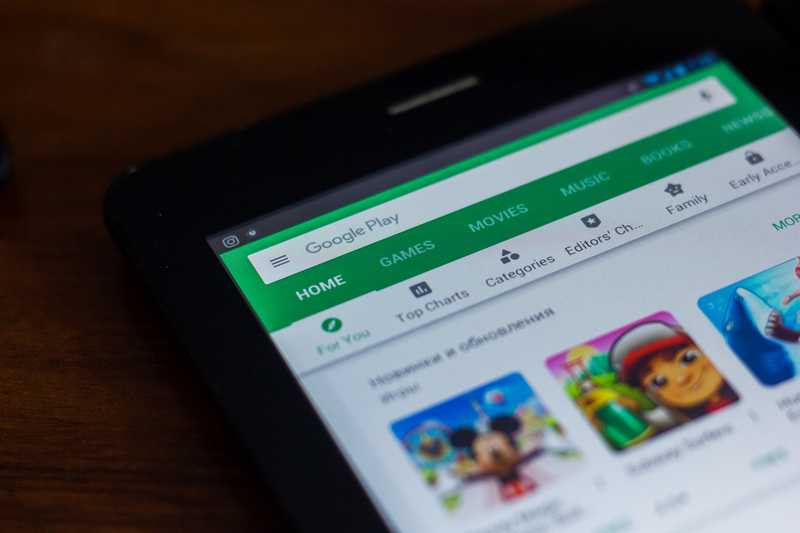
อีกสิ่งหนึ่งที่ผู้คนมักจะมองข้ามซึ่งอาจเป็นสาเหตุของปัญหาเหล่านี้ก็คือ แอปเวอร์ชันที่ล้าสมัย ไม่จำเป็นต้องมีแอปเวอร์ชันล่าสุดเพื่อให้ทำงานได้ แต่ขอแนะนำให้อัปเดตเป็นครั้งคราว
ด้วยการอัปเดตแอป คุณสามารถกำจัดจุดบกพร่องและจุดบกพร่องใดๆ ที่อาจสะสมเมื่อเวลาผ่านไป วิธีนี้จะลบโอกาสที่จะประสบปัญหาขณะใช้คุณสมบัติ Samsung Smart View นอกจากนี้ คุณจะได้รับการปรับปรุงล่าสุดทั้งหมด ที่เกิดขึ้นในแอปเวอร์ชันใหม่
ดังนั้น หากคุณมีปัญหาใดๆ กับแอป เรา ขอแนะนำให้คุณอัปเดต และตรวจสอบให้แน่ใจว่าคุณดำเนินการดังกล่าวกับอุปกรณ์ทุกเครื่องของคุณ การมีแอปเวอร์ชันเดียวกันบนอุปกรณ์ทั้งหมดของคุณเป็นสิ่งสำคัญสำหรับการเชื่อมต่อที่ดีขึ้น
เมื่ออัปเดตแอป วิธีที่ดีที่สุดในการดำเนินการคือ ก่อนอื่นให้ลบแอปนี้ออกจากอุปกรณ์ของคุณ หลังจากนั้น เพียงไปที่ Samsung Store และดาวน์โหลดเวอร์ชันล่าสุด
ด้วยวิธีนี้ คุณจะมั่นใจได้ว่าข้อบกพร่องทั้งหมด จะหายไปจากแอปอย่างสมบูรณ์ และคุณมีเวอร์ชันที่ดีที่สุดของมันในอุปกรณ์ทั้งหมดของคุณ ตอนนี้ คุณจะสามารถใช้แอป Samsung Smart View ได้โดยไม่พบปัญหาใดๆ
คำตอบสุดท้าย
หวังว่าวิธีการเหล่านี้จะช่วยแก้ปัญหา Samsung ปัญหา Smart View “ไม่พบทีวี” ถ้าไม่ เราขอแนะนำให้คุณติดต่อทีมสนับสนุนของ Samsung และขอความช่วยเหลือจากพวกเขา
อธิบายอย่างรอบคอบว่าปัญหาใดที่คุณเผชิญอยู่และสิ่งที่คุณพยายามแก้ไขจนถึงตอนนี้ และไม่ต้องสงสัยเลยว่าปัญหาเหล่านั้นจะเป็นประโยชน์ในการช่วยคุณแก้ไขปัญหา



